Schowek Windows, jeden z najbardziejszeroko używane funkcje systemu Windows, korzystają z pamięci RAM komputera, aby tymczasowo przechowywać skopiowane elementy. Mimo że okazuje się to dużą oszczędnością czasu, natywny menedżer schowka Windows nie ma możliwości przechowywania więcej niż jednego skopiowanego elementu na raz. To jest powód, dla którego wielu zewnętrznych menedżerów schowka ujawniło się, aby umożliwić użytkownikom zapisywanie w schowku tylu elementów, ile chcą. Niektóre z nich, jak poprzednio opisany ClipboardZanager, umożliwiają przechowywanie elementów schowka w pamięci nawet po ponownym uruchomieniu systemu. Kolejne przydatne narzędzie schowka o nazwie Save.me automatycznie zapisuje wszystko, nad czym pracujesz, w tym tekst, obrazy, adresy URL, pliki i foldery. Dzisiaj mamy dla Ciebie innego menedżera schowka o nazwie RClipStep który pozwala przechowywać wiele wpisów i jeździć na rowerzeprzez nich, naciskając kilkakrotnie V podczas wklejania ich za pomocą skrótu klawiaturowego Ctrl + V. Ponadto aplikacja zapisuje również skopiowane elementy tekstowe i obrazy w folderze, co pozwala zachować je tak długo, jak chcesz.
Po instalacji aplikacja działa cichow zasobniku systemowym. Kliknij ikonę prawym przyciskiem myszy, aby uzyskać szybki dostęp do kilku jej funkcji z dowolnego miejsca. Aby uzyskać dostęp do okna menedżera schowka, kliknij „Podgląd klipów”.

Wszystkie zapisane klipy zostaną wyświetlone wmenedżer schowka, z wieloma opcjami dostępnymi u góry. Możesz edytować / wyświetlać klip, przypisywać im nazwy, zmieniać ich pozycję w kolejce, ustawiać je jako tylko do odczytu, usuwać lub usuwać wybrane klipy i wyszukiwać określony klip (przydatne, gdy zapisanych jest zbyt wiele klipów). Podczas wklejania możesz przełączać się między elementami, przytrzymując klawisz Ctrl i kilkakrotnie naciskając klawisz V.
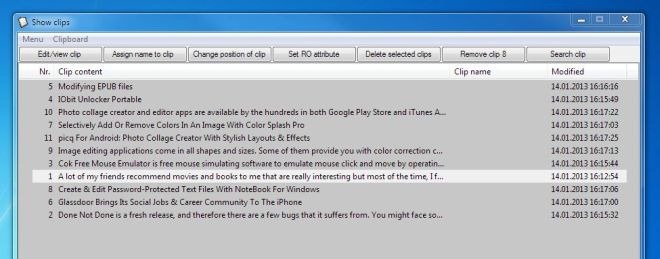
Menu Zarządzaj u góry zawiera równieżwyżej wymienioną listę opcji, a menu Schowek umożliwia zmianę wybranego klipu na wielkie litery, małe litery lub zwykły tekst (oczywiście tylko dla klipów tekstowych) i rozwinięcie ścieżki sieciowej.
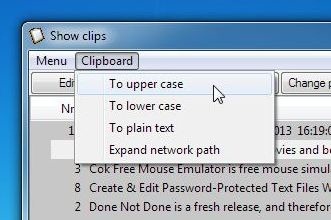
Wszystkie skopiowane pliki tekstowe i graficzne są przechowywane wkatalog aplikacji w folderze „Klipy” i można uzyskać do niego dostęp w dowolnym momencie. Umożliwia to zapisywanie elementów schowka tak długo, jak są potrzebne, nawet po ponownym uruchomieniu.
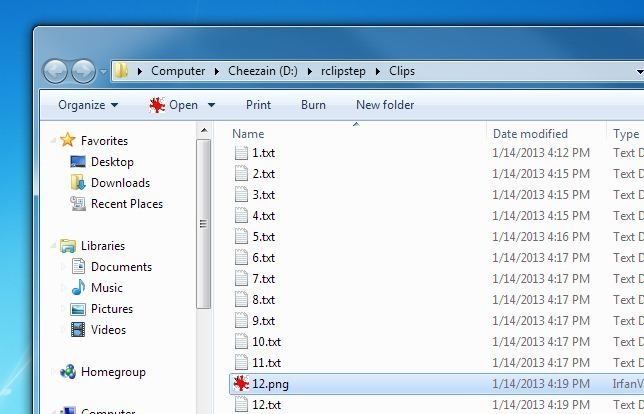
RClipStep to przenośna aplikacja i działa zarówno na 32-bitowej, jak i 64-bitowej wersji systemu Windows XP, Windows Vista, Windows 7 i Windows 8.
Pobierz RClipStep













Komentarze